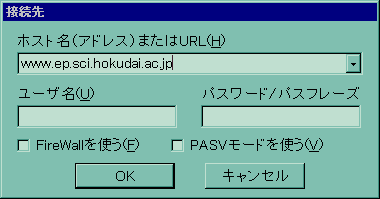将来的にFTPしたいホストに「ttssh」でログインします.
普通の人はredにしかしないと思います.
ログインしたら
opiepasswd
と入力します.
すると,
$ opiepasswd
Adding naomi:
You need the response from an OTP generator.
New secret pass phrase:
otp-md5 499 re6717
Response:
などと返ってきます.
この返ってきたものの,4行目の「otp-md5 499 re6717」が重要です.
次に,FFFTPを立ち上げます.
ツール(T)-ワンタイムパスワード計算(O)

を開きます.
この場合,ホストで「otp-md5 499 re6717」と返ってきたので,アルゴリズムは「md5」を選択します.
「チャレンジ」には「md5」以下の「数字3桁」と「スペース」,「その後の文字列」を入れます.
この際,コピーとペーストを用いると楽ですが,ttsshからコピーする場合は,「Alt+C」ですので注意して下さい.
「Ctrl+C」を入力すると,面倒な事になりかねません(恐くて実験していません).
そして,覚えられる程度の,長めのパスフレーズを設定し,「パスフレーズ」欄に入力します.
そして返ってきた「レスポンス」の文字列を,「ttssh」の,「Response:」の後に入力します.
この際も,コピーとペーストを用いると楽ですが,ttsshにペーストする場合は,「Alt+V」ですので注意して下さい.
ID naomi OTP key is 499 re6717
WHOM WONT TOOL SEED RAFT OX
の様な反応が返ってきたら正常に認識された事でしょう.
サーバからlogoutし,FFFTPのワンタイムパスワードの計算を終了させて下さい.